Hogyan készítsünk egy színes, fekete-fehér

Ez a lecke foglalkozik a kérdéssel, hogyan lehet egy fekete-fehér kép, színes betétekkel. Például a színes szemek és szőrme az orrát egy kutya a bal oldalon. Átalakítani egy színes képet fekete-fehér és világos színek rajta ábrázolja, meg kell csak a szabványos funkciók és szabványos paint.net hatásokat. További hatások Paint.NET ebben a leckében nem kell.
1. lépés: Hogyan készítsünk egy színes képet fekete-fehér paint.net

Mint egy eredeti képet ez a bemutató, vettünk egy fotót a kutya szem, mert demonstrációja ezeket a képességeket a példa a szem néz leghatásosabb. Tehát a cél -, hogy színes szem fekete-fehér kép. Mielőtt konvertáló a kép fekete-fehér változat, hogy egy másolatot a réteg egy színes képet. Készítsen másolatot a réteg lehet, például a „Rétegek” - „Duplicate Layer”. Készítsen egy másolatot a réteg, akkor is közvetlenül a „rétegek”. színes kép másolata szükségünk lesz a jövőben. A másolás után, akkor kell két rétegben, amelyek magukba foglalják a színes kép egy kutya. Átmenetileg tiltsa a felső réteg és az alsó réteg teszi aktív. Ez a réteg végzi a szokásos paint.net funkció „hogy fekete-fehér”, mely elérhető a menü „Beállítás” - „Készíts egy fekete-fehér.” Ennek eredményeképpen meg kell szereznie a kép az alábbiak szerint.

2. lépés: Színes foltok a fekete-fehér háttér

Most, hogy az lenne a színe a szeme egy fekete-fehér kutya, szükségünk van rá színes kép, amit körültekintően megtartható, egy példányt a réteg az előző lépésben. Elvileg lehetséges, hogy egy másik példányát a harmadik színes kép réteg és az azt követő manipuláció a szem, amitől, ha egy színes kép még mindig szükség van. Tehát, hogy aktív és látható réteg színes kép egy kutya. Fontos, hogy ez a réteg felett helyezkedik el a réteg a fekete-fehér kép. Ha nem, akkor mozgassa a színes kép felett fekete-fehér. Most színezni az aktív rétegben a elkülönítésének szükségességét fennmaradó részeit színű. Válassza ki a képet a területen paint.net használhatják a területet kiválasztási eszközök ovális alakú, lasszó. vagy egy varázspálca. ha a szín megfelelő területekre ellentétben áll a háttérben. Annak érdekében, hogy kiemelni néhány területen tartsa lenyomva a Ctrl billentyűt.
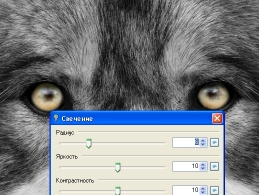
Most kell, hogy távolítsa el a felső réteg részeit színes kép, hogy nem kell. Mivel az elején, izoláltuk a kívánt területeken, majd fordítsa meg a kiválasztást, a gomb a Ctrl + I. Most válassza ki a felesleges részeket a színes minta, akkor lehet kivenni, ha megnyomja a Del billentyűt.
Mivel úgy döntöttünk, a kép a kutya nem volt túl fényes szemek, az tenné számukra látszanak a fekete és a fehér háttér, alkalmazni a réteg egy színes képet a korábbi (jelenleg, eltávolítja a felesleges csak a kutya szemébe maradt ez a réteg) szabvány hatás paint.net „ragyogás”. Ez a hatás érhető el a „hatások” - „a képek” - „Glow ...”. Ön szabadon választhat az optimális beállítást ezt a hatást a képet. Mi használjuk a paramétereket a hatását „Glow” és az eredmény látható a bal oldalon.
Ezen kívül alkalmazott módszer elválasztása és eltávolítása felesleges terület színes kép, akkor használja az eszközt „Eraser” a paint.net. Ha törli a radír, egyszerűen törölheti a nem kívánt részeket nélkül elosztása.
Ezen felül, akkor használja az eszközt „gradiens” a paint.net átláthatóságot lehetőségeket. Eszköz típusa „gradiens”, és hogyan kell használni, hogy megjelenjen vagy kompozíciós részletesen tárgyalja az utasításokat paint.net. Ezért a jelen közvetlenül alatta az eredménye ezt a módszert alkalmazzuk a példa szín kutyaprémek az orrát.

3. lépés: Hogyan lehet módosítani a szem színét paint.net
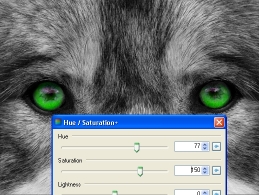
Ha meg akarjuk változtatni a színét a szeme, és azokat nem tetszik az eredeti képet, akkor például a szabványos korrekciós paint.net „Hue / Saturation” - „színárnyalat és a telítettség”. Ez a funkció csak a „korrekció”. Mi csak két paramétert, a tényleges színárnyalat és a telítettség, és felhívta a szem a zöld kutyák, mint a bal. Ugyanezen az ábrán látható az értékeket a használt paraméterek. A harmadik lehetőség van hátra az alapértelmezett. Természetesen változik a színárnyalat és a telítettség végeztük egy réteg a kép, ha csak a szemét. Ha szembe a kihívással csak a minden képet megváltoztathatja a szem színét, vagy válassza ki a kiválasztási eszközök paint.net csak a szemet, vagy jelölje ki őket, és másolja át egy másik réteget, majd tegye azt, amit csinálunk ebben lecke lépés.
Paramétereinek változtatásával a színárnyalat és a telítettség, tudod, hogy a szem különböző színű, piros, kék, stb Opció kutya mintás, kék szemek alul látható.

Vissza a tanulságok paint.net ezen az oldalon.
Paint.NET új órák és vitafórum paint-net.ru